Wordを使いこなす: その4
新規に作成する段落の書式を変える
内容
自分で作成する文書は何かと標準とは違った書式を多用することが多い。Wordで空白文書を作成したり、新規に段落を挿入したりした場合に、その段落の書式を最初からいつも自分が多用する書式に設定しておくと何かと便利だ。
以下は Word2007 のダイアログだが、多分 Word2010でも同じように設定できる。
下の説明は私の環境で一通りの確認を行っておりますが、PC環境やバージョンによって結果が違うこともあり得ます。結果を保証するものではありません。参考にされる場合は自己責任でお願いします。
- 段落書式の設定方法
新規に作成・挿入する段落の書式は各スタイルボタンの書式変更で行う。
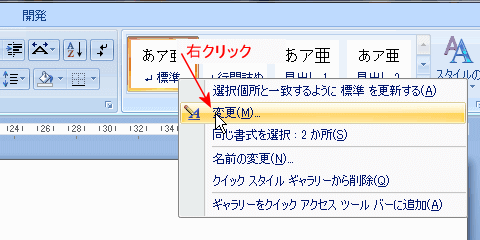
まず上の図のように 変更したいスタイルのボタンの上で右クリックして「変更」を選択する。
下のような「スタイルの変更」ダイアログが開くので、まず下の方の「このテンプレートを使用した新規文書」のラジオボタンを ONにしておいて、一番下の「書式」をクリックして「段落」を選択。
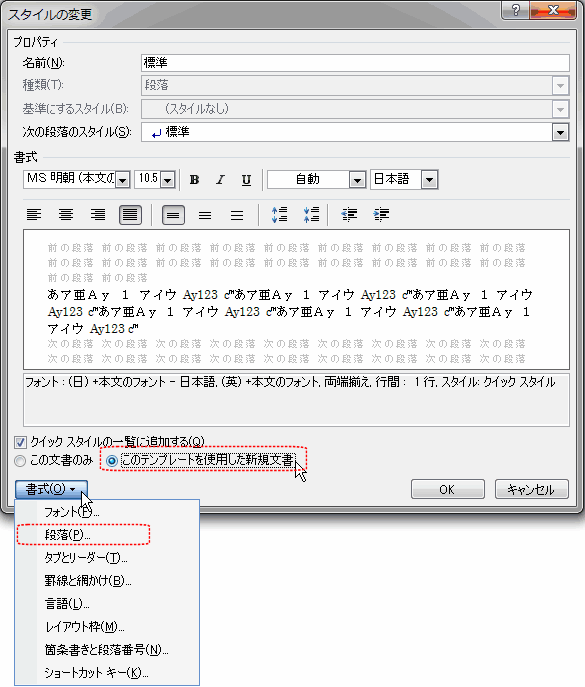
下のような段落の書式設定ダイアログが開くので目的の書式項目を変更する。例えばその段落は最初の行を必ず1字 字下げをしたければ下の図のように「最初の行」の項目を「字下げ」にしてその右の欄で字下げの数値を設定する。
行間を広く or 狭くしたければ「間隔」の欄で設定する。
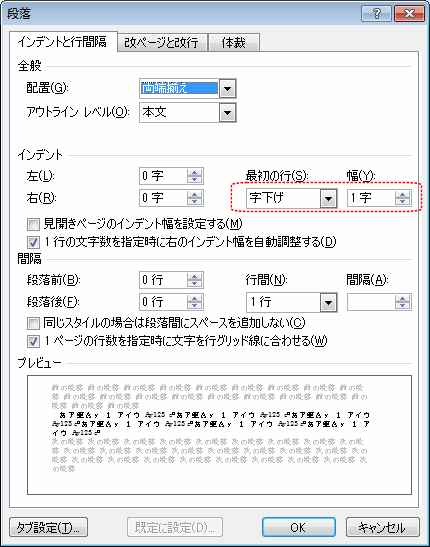
OKボタンを 2度押してすべてのダイアログを閉じれば完了。 新しい文書を作成したり、挿入>「空白のページ」などで新規の段落を入れてみると設定した書式で段落が挿入される。
その他、例えば 標準段落のフォントを別のフォントに変える、フォントサイズを変える、などの書式変更をよく使う段落書式に適用しておくといいだろう。
しかし、スタイルボタンって 私はほとんど使わないのに占有スペースが大きい。他の人は有効利用しているんだろうか?
その他の Word技
【Wordで図を固定する】 【書式だけを一発置換】
【標準書式を変える】 【オートシェイプに文字を重ねる】
Access Counter: